Introducere
Configurarea mesageriei vocale pe primul tău iPhone este esențială. Doriți să vă asigurați că apelantul poate lăsa un mesaj dacă pierdeți un apel. Iată cum să configurați mesageria vocală pe iPhone și să vă verificați mesajele.
Odată ce mesageria dvs. vocală este gata, vă puteți configura alertele pentru a vă anunța când așteaptă un mesaj. Vă vom învăța cum să ascultați un mesaj, să actualizați parola dacă este necesar și chiar să reînregistrați mesajul de bun venit.
Cum să configurați mesageria vocală pe un iPhone
Configurarea mesageriei vocale pe un iPhone este un proces simplu care are loc în aplicația Telefon. Deschideți Telefon și derulați în jos la meniul Mesagerie vocală.
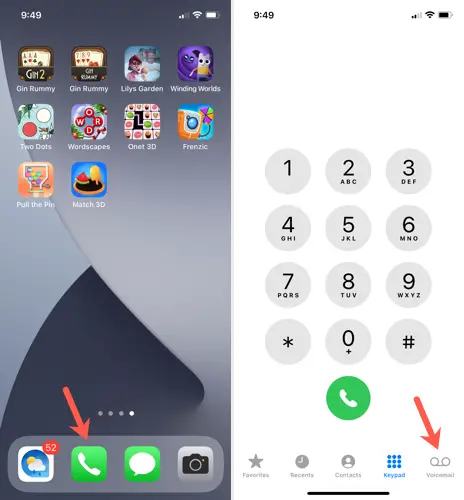
Alegeți „Configurați acum”, furnizați o parolă pentru mesageria vocală și decideți dacă doriți un salut implicit sau personalizat. Dacă selectați Personalizat, urmați instrucțiunile pentru a vă înregistra propriul bun bun venit.
Și acesta este sfârșitul!
Acordați atenție mesajelor dvs. de mesagerie vocală
Pentru a vă accesa mesageria vocală și a asculta mesajele dvs., accesați fila Mesagerie vocală a aplicației Telefon. Atâta timp cât operatorul dvs. oferă mesagerie vocală vizuală, veți vedea o listă de mesaje pe care le-ați primit.
Pentru a asculta un mesaj, selectați-l și apăsați butonul Redare. Dacă operatorul dvs. de telefonie mobilă oferă Transcrierea mesageriei vocale, veți vedea mesajul dvs. transcris și în text. Acest lucru este util pentru a obține o imagine de ansamblu rapidă a mesajului.
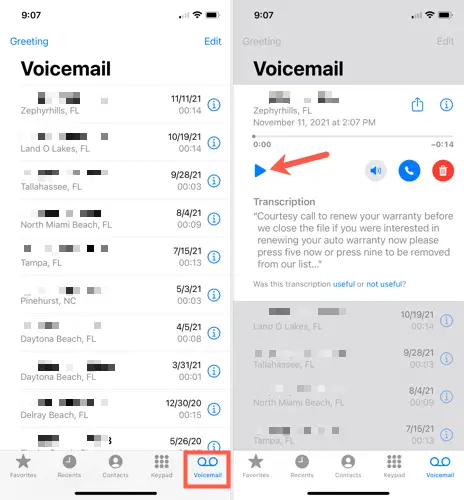
Notă: Pentru a afla ce funcții de mesagerie vocală sunt acceptate în locația dvs. și de către operatorul dvs., accesați site-ul web de asistență Apple.
În partea dreaptă, veți observa încă câteva butoane pentru mesajele vocale. Atingeți simbolul difuzorului pentru a asculta mesajul în modul difuzor, pictograma telefonului pentru a reveni la apel sau butonul coșului de gunoi pentru a elimina mesajul.
Veți vedea, de asemenea, un buton de partajare în partea dreaptă sus, pe care îl puteți folosi pentru a trimite prin e-mail sau a partaja mesajul folosind foaia de partajare a iPhone-ului. În cele din urmă, există o pictogramă de informații (litera I mică pentru informații suplimentare despre apel sau apelant.
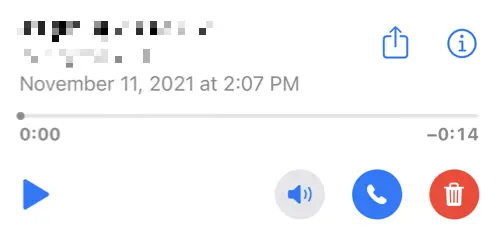
Modificați notificările de mesagerie vocală
Când primiți o nouă mesagerie vocală, aplicația Telefon va afișa în mod prestabilit o pictogramă pentru aplicația insignă. Acest lucru poate fi modificat accesând Setări > Telefon > Notificări. Acest număr afișează toate alertele din aplicația Telefon, inclusiv apelurile pierdute și mesajele vocale.
Când lansați aplicația Telefon, numărul de mesaje neredate va fi afișat pe pagina Mesagerie vocală.
![]()
De asemenea, puteți configura o alertă pentru a vă anunța când sosește o nouă mesagerie vocală. Selectați „Sunete și tactilă” din meniul Setări. Selectați „Poștă vocală nouă” din meniul Sunete și modele de vibrații.
Atingeți „Vibrații” în partea de sus pentru a alege un model, apoi atingeți unul dintre Tonurile de alertă sau Tonurile de apel din partea de jos pentru a selecta un sunet. Pentru a salva și a pleca, atingeți „Înapoi” în colțul din stânga sus.
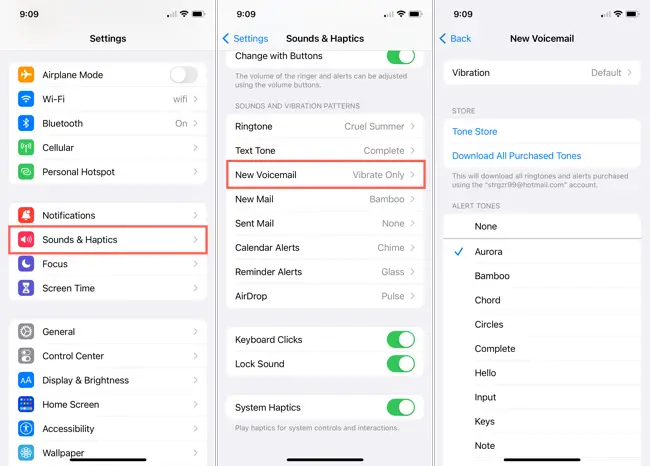
Schimbați parola pentru mesageria vocală
Dacă doriți să modificați parola pe care ați configurat-o pentru mesageria vocală atunci când ați configurat-o pentru prima dată, o puteți face și în aplicația Setări. Alegeți „Telefon”, apoi „Schimbați parola de mesagerie vocală”, introduceți noua parolă, apoi atingeți „Terminat”.

Notă: Contactați furnizorul dvs. de servicii wireless dacă ați uitat parola curentă a mesageriei vocale.
Creați un nou salut de mesagerie vocală
De asemenea, este posibil să doriți să modificați mesajul de întâmpinare pe care l-ați înregistrat. Deschideți aplicația Telefon, accesați meniul Mesagerie vocală, apoi apăsați „Salut” în colțul din stânga sus.
Pentru a asculta bun venit, folosește butonul Redare. Pentru a vă înregistra pe propria dvs., alegeți „Personalizat”, apoi „Înregistrare” pentru a începe, „Oprire” pentru a se termina și „Salvare” pentru a utiliza salutul.
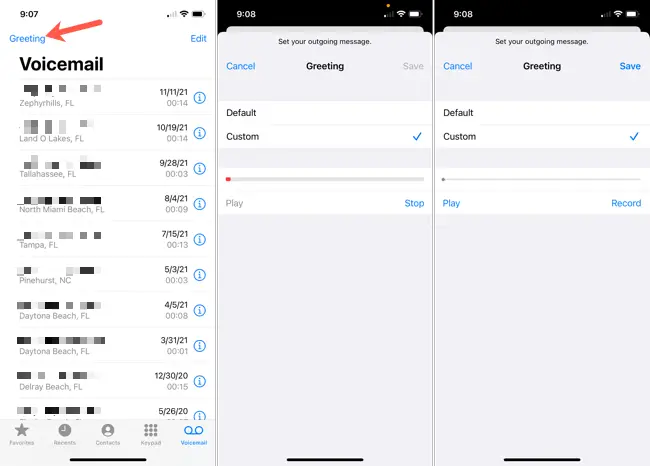
După cum puteți vedea, configurarea mesageriei vocale pe iPhone este simplă și merită câteva minute din timpul dvs., astfel încât apelanții să vă lase un mesaj atunci când nu sunteți disponibil pentru a răspunde.
Aflați mai multe despre funcția Silențiază apelanții necunoscuti pentru reducerea apelurilor spam sau despre cum să activați apelurile primite pe ecran complet pe iPhone pentru asistență suplimentară la apeluri.

